Como corrigir o erro de Vanguard habilitado para HVCI no VALORANT
Desde o seu lançamento, Valorant tem enfrentado uma série de bugs e erros, muitas vezes frustrando jogadores que tentam subir de classificação . Apesar dos esforços contínuos dos desenvolvedores, novos erros surgem ocasionalmente, especialmente após atualizações. Um desses problemas é o erro VAN "HVCI habilitado". Aqui está um guia completo para entender e corrigir esse erro e manter sua experiência com Valorant tranquila.

O que é o erro VAN habilitado para HVCI?
O erro de VAN com HVCI ativado ocorre ao iniciar o Valorant, principalmente após a atualização de verão de 2024 do sistema antitrapaça Vanguard. Esta atualização introduziu o recurso HVCI (Hypervisor-Protected Code Integrity), tornando obrigatório que os jogadores o habilitem para evitar trapaças e garantir um jogo justo.
Por que estou recebendo o erro VAN habilitado para HVCI?Em 10 de julho de 2024, o desenvolvedor do Vanguard, GamerDoc, compartilhou uma captura de tela mostrando o novo requisito para habilitar o HVCI ao iniciar o Valorant. O Departamento de Polícia Antitrapaça confirmou que isso se deve a uma atualização recente do Vanguard , projetada para aumentar a detecção de trapaças, garantindo a integridade do kernel. Esta atualização é essencial para manter um ambiente competitivo justo. | 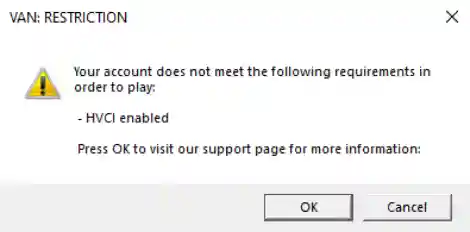 |
O que é HVCI em VALORANT?
Habilitar o HVCI é vital para:
- Prevenindo erros de jogabilidade.
- Garantindo que o Vanguard funcione sem problemas.
- Permitindo que o Valorant seja lançado sem problemas.
Este recurso visa aumentar a segurança, protegendo os principais processos do seu sistema contra adulterações, um método comum usado por trapaceiros. Para quem se concentra no jogo, garantir que seu sistema esteja em conformidade com os requisitos do Vanguard é uma prioridade.
Como corrigir o erro de VAN habilitado para HVCI
Esse erro é mais comum no Windows 10, já que o Windows 11 tem o recurso Integridade da Memória habilitado por padrão. Veja como habilitá-lo:
- Abra Configurações.
- Acesse Atualização e Segurança.
- Navegue até Segurança do Windows.
- Selecione Segurança do dispositivo.
- Clique em Detalhes de isolamento do núcleo.
- Alterne a integridade da memória para "Ligado".
- Reinicie o seu PC.
Com a Integridade de Memória ativada, sua experiência no Valorant deve melhorar, permitindo que você se concentre em subir na classificação sem interrupções técnicas.
Como ajustar as configurações do BIOS
Se a opção Integridade da Memória não estiver disponível, ajustes no BIOS podem ser necessários. Esta etapa pode ser complexa, portanto, consulte a página de suporte do fabricante da sua placa-mãe para obter orientações detalhadas. O site oficial da Microsoft também oferece instruções passo a passo para diversas marcas.
Reinstale o Vanguard Anti-Cheat
Arquivos corrompidos do Vanguard podem causar o erro HVCI. Reinstalar o Vanguard pode ajudar:
- Abra o cliente da Riot Games.
- Localize o ícone do Vanguard no painel oculto.
- Clique com o botão direito e selecione Mais > Desinstalar Vanguard.
- Reinicie seu PC e reabra o cliente Riot para reinstalar o Vanguard automaticamente.
Uma instalação limpa do Vanguard garante que o Valorant funcione sem problemas.
Como aumentar a segurança do VALORANT
- Evite softwares maliciosos: programas de terceiros podem comprometer seu sistema e afetar o desempenho do Valorant.
- Fique longe de trapaças: trapaças não só arruínam o jogo para os outros, mas também correm o risco de sua conta ser banida, interrompendo sua progressão na classificação.
- Não modifique arquivos do Vanguard: alterar arquivos do jogo pode causar erros e atrapalhar sua experiência no Valorant.
Seguindo esses passos, os jogadores podem resolver o erro de VAN habilitado para HVCI e se concentrar em jogar Valorant sem contratempos técnicos. Mantenha-se atualizado, jogue limpo e busque o topo!
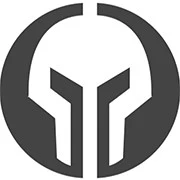
GG Boost , a melhor experiência de aumento de Elo!
 English
English  Deutsch
Deutsch  Français
Français  Español
Español